Читайте авторскую рассылку «Честно» теперь и в Telegram. Каждый четверг маркетологи и эксперты рынка пишут честные колонки о том, что их волнует, радует и бесит прямо сейчас.
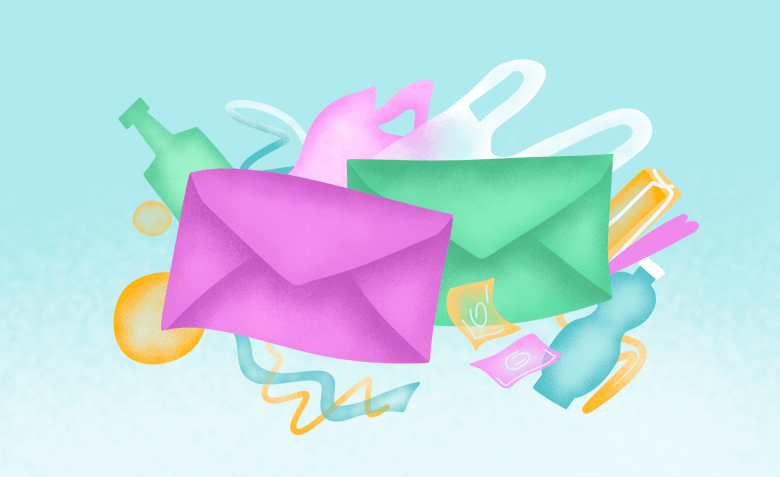
Уменьшаем размер и не теряем в качестве

Раньше, чтобы сжать картинку, требовалось иметь под рукой Photoshop или другой редактор. Сегодня устанавливать дополнительные программы необязательно — оптимизировать изображение можно прямо в окне браузера с помощью специальных сервисов.
Проверим, как справляются со своей задачей популярные сервисы для сжатия картинок.
Как тестировала сервис. Каждый из 10 сервисов я протестировала на четырёх изображениях:
Сразу скажу, что я не заметила видимой потери качества при автоматической оптимизации картинок ни в одной из выбранных платформ. Небольшие ухудшения появлялись только при ручной настройке, когда я задавала уровень качества ниже 65-70. Поэтому в описании я не буду больше говорить про качество, а сосредоточусь на их функциях и эффективности сжатия.
Сайт: http://imagecompressor.com
Форматы: JPEG, PNG, GIF.
Цена: бесплатно.
Качество: настраивается вручную.
Сервис для сжатия сразу кучи картинок, результат — минимальные видимые изменения и облегченная фотка.
Одновременно сервис сжимает до 20 картинок, которые загружаются простым перетаскиванием на экран.
Обработанные изображения можно скачать одним архивом или каждое по отдельности.
Сервис добавляет к названию файла суффикс «-min» — не надо создавать отдельную папку для обработанных изображений и всегда понятно, где оригинал, а где уменьшенная версия.
Сайт: https://www.iloveimg.com/compress-image
Форматы: JPEG, PNG, SVG, GIF.
Цена: бесплатно или €7 в месяц.
Качество: определяется автоматически.
Iloveimg интересен тем, что позволяет не только сжать картинку, но и отредактировать её. Например, можно изменить размер, обрезать, конвертировать в JPEG, наложить водяные знаки или заблюрить элементы.
В сервис можно добавить до 30 изображений. В Premium версии можно сжать одновременно 120 изображений.
Кроме перетаскивания и загрузки с компьютера, доступна синхронизация с Google Диском или Dropbox.
Выбрать и настроить уровень сжатия нельзя. После обработки картинки автоматически скачиваются одним архивом.
Дополнительно можно сохранить изображения на виртуальный диск, поделиться ссылкой или продолжить работу с другими инструментами.
Сайт: https://www.websiteplanet.com/ru/webtools/imagecompressor/
Форматы: JPEG, PNG.
Цена: бесплатно.
Качество: три уровня сжатия — низкое, среднее, высокое.
Websiteplanet менее гибкий в настройках — он предлагает на выбор три уровня сжатия: низкий, средний и высокий. Низкий — сохраняет качество, а высокий — максимально сжимает изображение.
Изображения можно перетащить на экран, и загрузить одновременно не более 40.
Обработанные файлы легко скачать архивом, сохранить на Google Диске или в Dropbox.
Удобно, что сервис добавляет к имени файла суффикс «-optimized».
Сайт: https://compressor.io/
Форматы: JPEG, PNG, GIF, SVG, WEBP.
Цена: бесплатно — 50 сжатий в день. Pro-версия — $50 в год.
Качество: настраивается вручную. В бесплатной версии только два варианта сжатия: с потерями и без потерь.
Compressor.io поддерживает много форматов. Однако на бесплатном тарифе можно выбрать только один из двух вариантов сжатия — с потерями и без потерь.
Максимальный вес файла — 10 МБ, в платном тарифе — до 20 МБ.
Одновременно сервис позволяет добавлять всего 10 картинок.
Скачать фотографии можно одним архивом, либо по отдельности.
Если выбрать качество без потерь, то объём картинок удаётся сократить незначительно — всего на 8%.
Сайт: https://imagify.io/
Форматы: JPEG, PNG, GIF, PDF.
Цена: бесплатно — до 20 МБ в месяц. От $5 в месяц — от 500 МБ изображений.
Качество: два уровня сжатия — без потери качества и умный.
Чтобы пользоваться сервисом, сначала придется зарегистрироваться.
Imagify.io позволяет бесплатно сжимать файлы не больше 2 МБ в месяц.
Cкачать все обработанные изображения можно одним архивом. Результаты обработки не сохраняются, и загружать фото придётся заново.
Я оптимизировала фотографии в умном режиме и не заметила существенных различий с оригиналами. Но если вы хотите быть уверены в сохранении качества на 100%, выбирайте режим сжатия без потерь. Но так получится сэкономить гораздо меньше (мой результат — 8,78%).
Сайт: https://tinypng.com/
Форматы: JPEG, PNG, WEBP и AVIF.
Цена: бесплатно и за $39 в год за пользователя.
Качество: определяется автоматически.
Сервис позволяет загрузить одновременно до 20 изображений, просто перетащив их на экран. Единственное ограничение — размер файла не должен превышать 5 МБ.
Настроек уровня сжатия нет. Файлы сохраняются под оригинальным названием. Готовые фото можно скачать отдельно, вместе архивом или сохранить на Dropbox.
В платной версии безлимитное количество картиной для сжатия в день, а размер файла увеличен до 75 МБ.
Сайт: http://webresizer.com/resizer/
Форматы: JPEG, PNG, WEBP.
Цена: бесплатно.
Качество: настраивается вручную.
Удобно, что c Webresizer можно не только сжать изображение, но и отредактировать его: изменить размер, повернуть, обрезать, добавить рамку.
Также — гибко настраивать уровень сжатия обработанного изображения, его резкость. При этом фотографии располагаются рядом, что удобно для сравнения.
Максимальный вес файла — 10 МБ и 2000 пикселей по широкой стороне.
Нельзя перетаскивать картинки, можно загружать только по одной. Также сервис меняет длину и ширину фотографии в пикселях, даже если ты его об этом не просил. Приходится менять обратно на оригинальный.
Сайт: https://www.resizepixel.com/ru/
Форматы: JPEG, PNG, WEBP, GIF, AVIF, TIFF.
Цена: бесплатно.
Качество: настраивается вручную.
Интересное отличие сервиса в том, что здесь можно задать конкретный вес картинки. Например, мне нужны картинки для сайта до 150 КБ, чтобы они быстро грузились. В случае с картинкой совы сервис сжал изображение на 61%, при этом качество не сильно пострадало.
Кроме сжатия картинки, ее можно отредактировать: изменить размер, отобразить по горизонтали или вертикали, повернуть, обрезать. Также можно конвертировать в другой формат.
Загружать фотки можно только по одной, и нельзя перетаскивать их на экран. Однако лимитов на загрузку фото нет. Когда скачиваешь изображение, к названию файлу добавляется слово «-compressed» — так проще отличить оригинал от сжатой версии.
Сайт: https://www.imagerecycle.com/
Формаы: JPEG, GIF, PNG, PDF.
Цена: от $10 за 1 ГБ. Бесплатно — загрузка по одной картинке за раз, нет настроек.
Качество: определяется автоматически. В платной версии — два уровня сжатия.
Сервис, в котором можно быстро сжать несколько картинок. Для сжатия пачки фоток не подойдет.
Фотографии удобно загружаются в сервис перетаскиванием на экран, правда, в бесплатной версии можно оптимизировать за один раз одно изображение до 10 МБ.
Платный тариф позволяет загружать сразу несколько картинок, выбирать один из двух уровней качества, настраивать размер фото. Кроме того, в Pro-версии можно оптимизировать по ссылке всё содержимое страницы целиком.
Сайт: https://www.imgonline.com.ua/compress-image.php
Форматы: JPEG, PNG, GIF, BMP, TIFF.
Цена: бесплатно.
Качество: настраивается вручную.
Сервис, который поддерживает много форматов, а также позволяет менять размер изображения в пикселях и настраивать множество других параметров.
Ограничений по весу файла у IMGonline нет.
Сервис позволяет выбрать уровень сжатия от 1 до 100. Наилучшее соотношение размера и качества, как указано на странице сервиса, — от 75 до 95.
Единственный существенный минус сервиса — придётся загружать фотографии по одной. Также не очень удобно, что сервис полностью меняет имя файла после оптимизации.
Вот цифры, которые я получила после оптимизации четырёх изображений в каждом сервисе. Зелёным я отметила наибольший уровень сжатия, а красным — самый низкий.
| Разворот книги | Сова в дупле | Png с сайта | Картинка до 100 Кб | |
| Optimizilla | 75% | 71% | 16% | 45% |
| Iloveimg | 65% | 59% | 8% | 65% |
| Websiteplanet | 75% | 76% | 5% | 68% |
| Compressor.io | 75% | 77% | без изменений | 71% |
| Imagify.io | 47% | 51% | 12% | 70% |
| TinyPNG | 69% | 73% | 11% | 35% |
| Webresizer | 64% | 65% | плюс 120% | 42% |
| Resize Pixel | 65% | 61% | 5% | 46% |
| Imagerecycle | 62% | 67% | 4% | 51% |
| IMGonline | 64% | 66% | 58% | 41% |
Как видно из таблицы, лучше всех с задачей оптимизации JPEG-изображений справились сервисы Websiteplanet и Compressor.io. Сервис Optimizilla тоже показал себя неплохо, особенно на первых двух картинках.
Изображение до 100 КБ лучше всего получилось сжать в Compressor.io и Imagify.io, а формат PNG — в IMGonline.
Таковы сухие цифры. Но какой сервис всё-таки выбрать?
Читайте только в Конверте
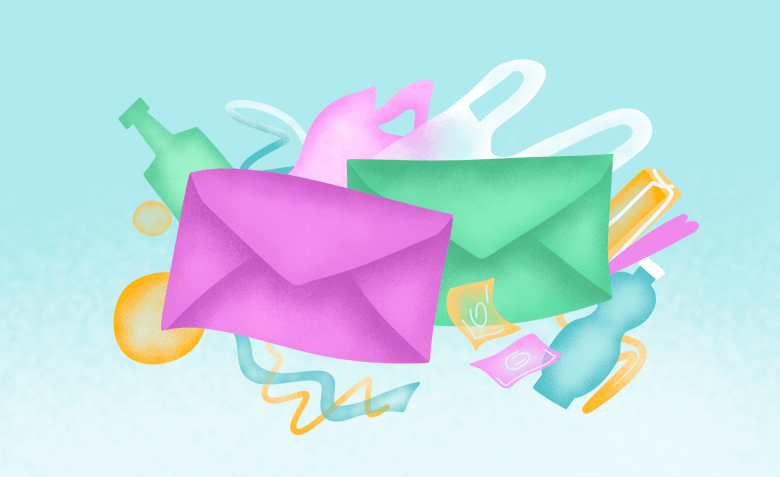

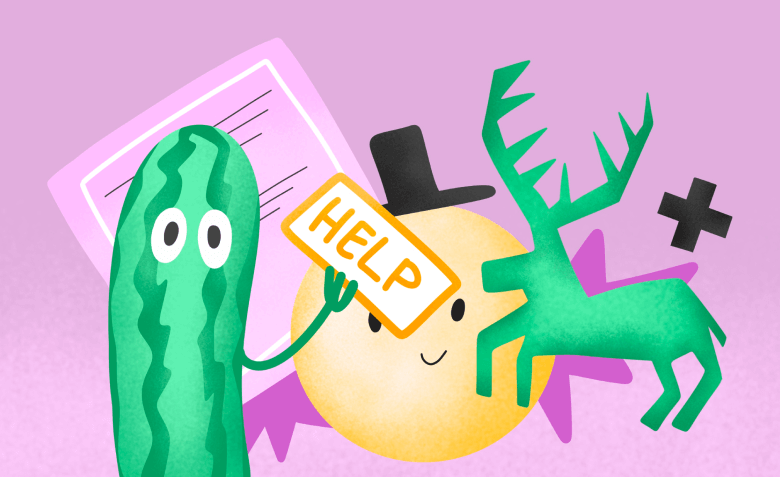

Искренние письма о работе и жизни, эксклюзивные кейсы и интервью с экспертами диджитала.
Проверяйте почту — письмо придет в течение 5 минут (обычно мгновенно)